Tot ce trebuie să știți despre comenzile rapide de la tastatură Mac OS X
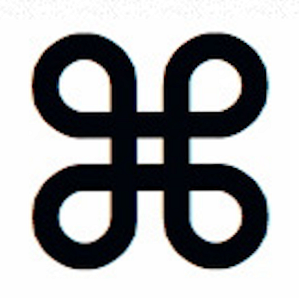
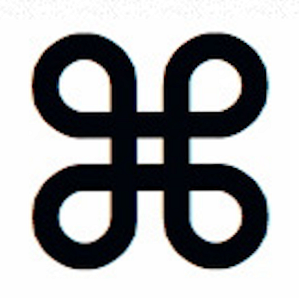 Indiferent de sistemul de operare sau de programul pe care îl utilizați, comenzile rapide de la tastatură sunt un instrument pe care îl puteți folosi pentru a vă face lucrurile destul de ușor pentru dvs. Pur și simplu nu trebuie să vă luați mâinile de pe tastatură poate economisi o mulțime de timp pierdut prin atingerea pentru mouse-ul. De aceea, învățarea comenzilor rapide de la tastatură pentru sistemele pe care le folosiți în fiecare zi este atât de vitală pentru productivitate. Odată ce vă familiarizați cu scurtăturile de la tastatură, vă veți întreba cum ați ajuns vreodată fără ele.
Indiferent de sistemul de operare sau de programul pe care îl utilizați, comenzile rapide de la tastatură sunt un instrument pe care îl puteți folosi pentru a vă face lucrurile destul de ușor pentru dvs. Pur și simplu nu trebuie să vă luați mâinile de pe tastatură poate economisi o mulțime de timp pierdut prin atingerea pentru mouse-ul. De aceea, învățarea comenzilor rapide de la tastatură pentru sistemele pe care le folosiți în fiecare zi este atât de vitală pentru productivitate. Odată ce vă familiarizați cu scurtăturile de la tastatură, vă veți întreba cum ați ajuns vreodată fără ele.
Dacă sunteți utilizator Mac, aveți noroc. Există multe comenzi rapide utile de la tastatură Mac pentru funcțiile de zi cu zi. S-ar putea să știți chiar și câțiva dintre ei deja. Pentru a vă asigura că obțineți maximum de Mac, astăzi vă vom vorbi prin toate lucrurile importante pe care ar trebui să le cunoașteți despre utilizarea comenzilor rapide de la tastatură pe Mac OS X.
Taste rapide primare
Există zeci de simboluri folosite pentru a desemna comenzi rapide de la tastatură în Mac OS X. De-a lungul întregului sistem de operare, ele sunt utilizate universal, astfel încât nu există confuzie. Pe internet, de multe ori oamenii folosesc nume complete sau scurte, deoarece nu știu cum să scrie simbolurile sau doresc să se asigure că este foarte clar ce cheie înseamnă ele. Iată cele mai comune chei și simboluri pe care va trebui să le utilizați pentru comenzi rapide.
- Comandă (CMD) - Deseori arătată ca o pungă cu patru pietre? simbol, logo-ul mărului sau pe scurt CMD.
- Opțiune - Se afișează folosind un simbol al unei tăieturi din stânga-dreapta cu linii orizontale? sau pe scurt ca OPT.
- Control - văzută în comenzi rapide ca simbol îngust sau pe scurt ca CTRL.
- Fn (Funcție) - De obicei este scris ca Fn.
- Shift - Adesea indicat printr-o săgeată în sus ?.
- Caps Lock - Afișată în meniurile de comenzi rapide ca o săgeată în sus cu o linie dedesubt ?
- Șterge - văzut ca un simbol săgeată înapoi? sau pe scurt ca DEL.
- Escape - văzut de obicei ca un simbol circular cu o săgeată care se încălzește spre partea din stânga sus? sau pe scurt ca ESC.
Rețineți, de asemenea, că dacă sunteți pe un laptop, este posibil să fie necesar să utilizați tasta funcțională pentru a accesa anumite taste, cum ar fi tastele F1-F12.

Cele mai importante comenzi rapide Mac OS X
Există atât de multe comenzi rapide de la tastatură disponibile în mod implicit, încât ar fi copleșitor să le afișezi pe toate aici. În schimb, aflați câteva dintre cele mai importante comenzi rapide, apoi aruncați o privire la foile de cheat oferite mai jos.
Comenzi rapide de pornire / oprire:
- C - Porniți de pe discul de boot.
- CMD-S - Începeți în modul de utilizator unic.
- SHIFT - Începeți în modul Safe.
- OPTION-CMD-EJECT - Puneți computerul la somn.
- CTRL-EJECT - deschide dialogul de repornire / sleep / shutdown.
Finders & Shortcuts pentru aplicații:
- CMD-A - Selectați toate.
- CMD-C - copie.
- CMD-X - tăiat.
- CMD-Z - Undo / Redo.
- CMD-V - Lipiți.
- CMD-S - Salvați.
- CMD-F - deschideți dialogul de căutare.
- CMD-N - Fereastră nouă de căutare.
- CMD-Shift-N - Crearea unui dosar nou.
- CMD-R - Arată originalul aliasului.
- CMD-W - Închidere fereastră.
- CMD-M - Fereastră minimizată.
- CMD-Q - renunțați la aplicație.
- CMD-OPTION-ESC - Open Force Quit Dialogue.
Screenshot Shortcuts:
- CMD-SHIFT-3 - Captură de ecran a întregului ecran.
- CMD-SHIFT-4 - Imagine din zona selectată.
Spotlight / Aplicație Schimbarea comenzilor rapide:
- CMD-Space - Câmp de căutare deschisă pentru spoturi.
- CMD-Tab - Schimbați la cea mai recentă aplicație recent utilizată.
- F9 - Placi / Untile Deschidere Windows.
Mac OS X Shortcut Cheat Sheets
Ne plac comenzile rapide la MakeUseOf atat de mult incat cream foi de cheat pentru ca toata lumea sa le descarce. Iată cea mai recentă versiune a foii de înșelătorie pentru comenzi rapide pentru Mac OS X pe care să o utilizați. De asemenea, aici este o foaie ieftină scrisă de Apple, care ar putea fi de folos pentru dvs., deoarece discută multe dintre comenzile rapide utilizate în programele din Mac OS X. Dacă întâmpinați dificultăți la învățarea comenzilor rapide, există și un program numit Cheatsheet Aflați comenzile dvs. rapide de la tastatură Utilizând CheatSheet [Mac] Aflați comenzile dvs. rapide de la tastatură Utilizând CheatSheet [Mac] Dacă vă obosesc să vă mișcați în mod constant mâna înainte și înapoi de pe mouse sau trackpad la tastatură pentru a lansa sau a renunța la o aplicație, întrerupeți redarea iTunes, copiați sau lipiți ... Citiți mai multe care vă vor ajuta să le reamintiți.
Comenzi rapide de la tastatură în cadrul programelor
În fiecare program Mac OS X, puteți găsi comenzi rapide utile de la tastatură Mac care pot fi utilizate numai prin vizualizarea elementelor din meniu. Alături de elementul de meniu pe care doriți să îl utilizați, adesea există o comandă rapidă de la tastatură aflată lângă acesta. Nu toate elementele vor avea o comandă rapidă în mod prestabilit, dar dacă vă aflați în mod repetat utilizând același element de meniu, puteți vedea cu ușurință cum puteți face mai rapid pentru dvs..

Dacă folosiți un anumit program în fiecare zi, căutați comanda rapidă de la tastatură. Uneori există comenzi rapide foarte specifice, care fac o lume diferită de utilizarea dvs. zilnică.
Crearea propriilor comenzi rapide de la tastatură în Mac OS X
Accesați Preferințele de sistem, apoi Tastaturi și veți găsi o opțiune pentru comenzile rapide de la tastatură. De aici, puteți adăuga propriile comenzi rapide de la tastatură pentru a vă controla acțiunile pe Mac OS X. Fii creativă! Când ați terminat, veți vedea comenzile rapide listate în meniuri pentru programele relevante.

Comenzi rapide pentru caractere speciale
Pentru a introduce caractere speciale în Mac OS X, există o mulțime de comenzi rapide disponibile. De exemplu, este ușor să tastați accente pentru limbi străine, dacă învățați comenzile rapide de la tastatură. Cum Pentru a: Comenzi rapide pentru tastatură pentru marcări accentuate pe litere [Mac] Cum să: Comenzi rapide de la tastatură pentru marcarea accentelor pe litere [Mac] Citiți mai multe. Acest lucru vă va salva de la necesitatea de a schimba limbile de tastatură în mod regulat.
Transferarea comenzilor rapide de la alte sisteme de operare
Multe programe au instrucțiuni online care conțin comenzi rapide de la tastatură pentru Windows. Adesea, aceste comenzi rapide pot fi utilizate pe Mac OS X doar prin schimbarea tastei CTRL pentru cheia CMD. De exemplu, în mod normal, veți găsi CTRL-S pentru a salva în Windows versus CMD-S pentru a salva în Mac OS X. Salvați-vă mai întâi munca, tocmai pentru că nu face ceea ce vă așteptați!
Ce comenzi rapide de la tastatură pentru Mac OS X nu puteți trăi fără?
Explorați mai multe despre: tastatură.


